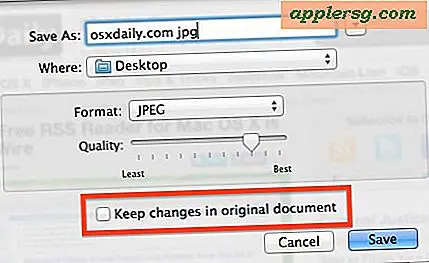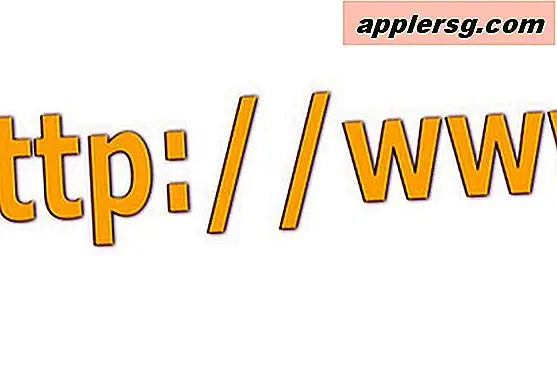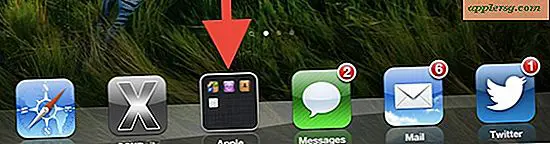Comment supprimer un compte iCloud depuis un iPhone / iPad
 Pour ceux d'entre nous qui jonglent entre plusieurs comptes iCloud (ce qui n'est vraiment pas recommandé), vous devrez peut-être supprimer un compte iCloud associé à un iPhone ou un iPad à plusieurs reprises. C'est généralement le cas lorsque vous devez échanger un compte différent, créer une nouvelle connexion iCloud pour une raison quelconque ou simplement passer à un autre compte iCloud existant mieux adapté à un appareil. Bien qu'OSO facilite ce processus, assurez-vous de savoir pourquoi vous aimeriez le faire, sinon vous risquez de rencontrer des problèmes imprévus.
Pour ceux d'entre nous qui jonglent entre plusieurs comptes iCloud (ce qui n'est vraiment pas recommandé), vous devrez peut-être supprimer un compte iCloud associé à un iPhone ou un iPad à plusieurs reprises. C'est généralement le cas lorsque vous devez échanger un compte différent, créer une nouvelle connexion iCloud pour une raison quelconque ou simplement passer à un autre compte iCloud existant mieux adapté à un appareil. Bien qu'OSO facilite ce processus, assurez-vous de savoir pourquoi vous aimeriez le faire, sinon vous risquez de rencontrer des problèmes imprévus.
Encore une fois, ce n'est pas recommandé, sauf si vous savez exactement pourquoi vous supprimez le compte iCloud de votre appareil. Un seul utilisateur avec plusieurs iCloud et Apple ID est rarement une bonne idée. Faire cela sans raison peut entraîner une variété de complications et d'erreurs, allant d'une livraison incorrecte ou absente d'iMessage, à la perte de synchronisation des données, à l'impossibilité de récupérer les applications associées à un compte Apple App et App Store, à la suppression des sauvegardes iCloud même la perte de fichiers et de données iCloud. En bref, ne modifiez pas votre identifiant iCloud ou ne supprimez pas votre compte iCloud d'un iPhone, iPad ou iPod touch, à moins que vous ne sachiez exactement pourquoi vous le faites et que vous compreniez les complications potentielles.
C'est une bonne idée de sauvegarder votre iPhone / iPad avant de le faire juste au cas où vous gâcher quelque chose.
Suppression du compte iCloud existant d'iOS
Vous devez d'abord supprimer le compte iCloud existant utilisé sur le périphérique iOS:
- Ouvrez l'application Paramètres et accédez à "iCloud"
- Faites défiler vers le bas sous tous les paramètres pour trouver "Supprimer le compte" (ou "Déconnexion") et appuyez sur
- Confirmez la suppression du compte iCloud de l'appareil en appuyant sur "Supprimer" ou "Déconnexion"
Notez que la dernière version d'iOS utilise "Déconnexion" dans le panneau des paramètres d'iCloud, alors que les versions précédentes utilisent "Supprimer le compte" - l'effet est identique, c'est juste un changement de libellé. Les deux se déconnecteront du compte iCloud ID sur l'iPhone ou l'iPad.

Notez que cela supprime tous les documents provenant d'iCloud du téléphone ou de l'iPad, mais pas d'iCloud lui-même. Vous souhaitez ou non sauvegarder les contacts et les données du calendrier.
Une fois le compte iCloud supprimé de l'appareil, vous disposez d'un identifiant de connexion iCloud vierge. Ici, vous pouvez soit créer un nouvel identifiant Apple et un compte iCloud associé, soit passer à un autre compte iCloud.
Passer à un autre compte iCloud dans iOS
Cela vous permet de basculer entre les comptes iCloud sur n'importe quel appareil iOS. Encore une fois, ce n'est pas une procédure recommandée sans savoir pourquoi vous voulez faire cela, car cela peut entraîner une variété de problèmes. Notez que si vous avez déjà changé un ID Apple Store en ID, cela n'est pas nécessaire car le paramètre sera reporté.
- Suivez les étapes ci-dessus pour supprimer le compte iCloud existant de l'appareil iOS.
- Entrez les informations d'identification du compte iCloud nouveau / différent et connectez-vous comme d'habitude en appuyant sur "Connexion"
- Choisissez les paramètres iCloud à utiliser avec le nouvel identifiant de compte

Voilà, le compte iCloud associé à l'appareil iOS a été changé.
Ces deux astuces sont utiles lorsque vous utilisez par erreur un seul compte iCloud pour des situations où différents seraient mieux, par exemple, en utilisant un seul ID iCloud sur les conjoints ou les iPhones uniques pour enfants - ceux-ci sont mieux servis avec des comptes iCloud individuels pour chaque appareil . Pour vos appareils personnels, essayez toujours d'utiliser un seul compte iCloud et un identifiant Apple, ceci assure la continuité des achats d'applications et d'iTunes, et une synchronisation correcte de vos fichiers et données.
Bien que cela puisse supprimer iCloud et tous les services connexes d'un appareil, ce n'est pas un remplacement pour la réinitialisation d'un iPhone aux paramètres d'usine, ce qui efface complètement toutes les données et effectue essentiellement une nouvelle installation iOS. De toute évidence, la réinitialisation de tout ne sera pas nécessaire si vous avez simplement besoin de changer la connexion, alors utilisez ce qui est approprié pour la situation donnée.